Thunder 11 구성 방법 튜토리얼에서 작업 관리를 설정하는 방법
php 편집기 Yuzai가 Thunder 11 작업 관리 설정 방법에 대한 튜토리얼을 제공합니다. 강력한 다운로드 도구인 Thunder 11의 작업 관리 기능은 사용자가 다운로드 작업을 더 잘 관리하는 데 도움이 될 수 있습니다. 이 튜토리얼에서는 사용자가 Thunder 11의 사용 기술을 더 잘 익힐 수 있도록 작업 추가, 작업 일시 중지, 작업 삭제 및 기타 작업을 포함하여 Thunder 11의 작업 관리 기능을 자세히 소개합니다. 초보자든 숙련자든 이 튜토리얼을 통해 Thunder 11의 작업 관리 구성 방법을 쉽게 익힐 수 있습니다. 한 번 보자!
1. 소프트웨어를 열고 오른쪽 상단에 있는 세 줄 아이콘 [더 보기]를 클릭한 후 [설정]을 찾아
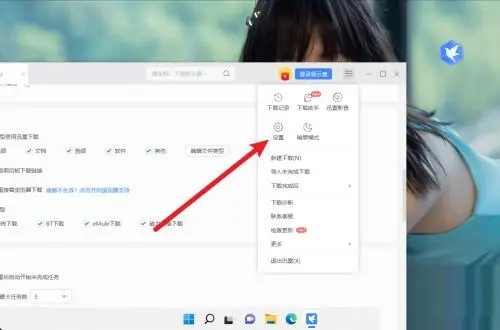
을 클릭합니다. 2. [설정 센터] 인터페이스로 들어가서 [작업 관리]를 클릭합니다. 왼쪽의 옵션
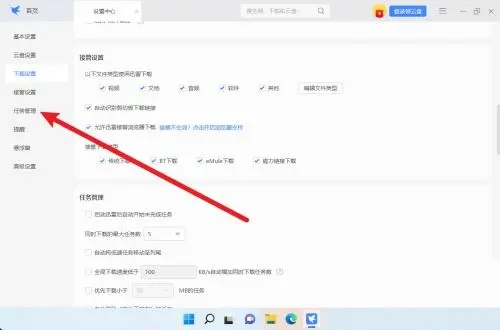
3. 오른쪽 인터페이스에서 [작업 관리]를 찾아 개인 필요에 따라 설정할 수 있습니다.
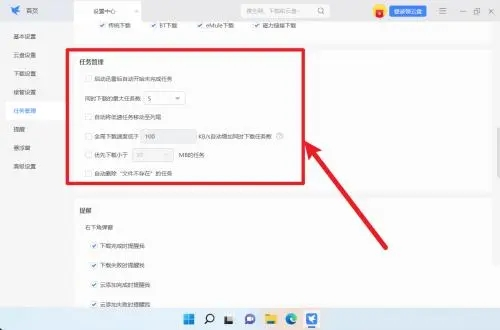
"작업 관리"에서 사용자가 원하는 대로 설정할 수 있습니다. 동시 다운로드 수와 같은 자신의 필요에 따라 대기합니다. 위 내용은 Thunder 11에서 작업 관리를 설정하기 위해 제가 가져온 방법입니다. 도움이 되길 바랍니다.
위 내용은 Thunder 11 구성 방법 튜토리얼에서 작업 관리를 설정하는 방법의 상세 내용입니다. 자세한 내용은 PHP 중국어 웹사이트의 기타 관련 기사를 참조하세요!

핫 AI 도구

Undresser.AI Undress
사실적인 누드 사진을 만들기 위한 AI 기반 앱

AI Clothes Remover
사진에서 옷을 제거하는 온라인 AI 도구입니다.

Undress AI Tool
무료로 이미지를 벗다

Clothoff.io
AI 옷 제거제

AI Hentai Generator
AI Hentai를 무료로 생성하십시오.

인기 기사

뜨거운 도구

메모장++7.3.1
사용하기 쉬운 무료 코드 편집기

SublimeText3 중국어 버전
중국어 버전, 사용하기 매우 쉽습니다.

스튜디오 13.0.1 보내기
강력한 PHP 통합 개발 환경

드림위버 CS6
시각적 웹 개발 도구

SublimeText3 Mac 버전
신 수준의 코드 편집 소프트웨어(SublimeText3)

뜨거운 주제
 7345
7345
 15
15
 1627
1627
 14
14
 1352
1352
 46
46
 1265
1265
 25
25
 1214
1214
 29
29
 Baidu Netdisk의 속도 제한을 우회하는 방법
Mar 30, 2024 pm 07:54 PM
Baidu Netdisk의 속도 제한을 우회하는 방법
Mar 30, 2024 pm 07:54 PM
Baidu Netdisk 속도 제한을 우회하는 방법에는 Baidu Netdisk 클라이언트 사용 및 "Extreme Speed Download"모드 선택이 포함됩니다. Baidu Netdisk 멤버십을 구매하세요. Xunlei 및 IDM과 같은 타사 가속기를 사용합니다. Aria2c 다운로더를 사용하세요. Baidu Netdisk의 오프라인 다운로드 기능을 사용하세요. HTTP 다운로드 방법을 사용합니다. 프록시 서버를 사용하세요.
 Baidu Netdisk의 속도 제한을 제거하는 방법
Apr 30, 2024 pm 09:30 PM
Baidu Netdisk의 속도 제한을 제거하는 방법
Apr 30, 2024 pm 09:30 PM
Baidu Netdisk의 속도 제한을 높이는 방법에는 Baidu Netdisk 멤버십 구매, 타사 다운로드 도구(예: Thunder, IDM) 사용, 호스트 파일 수정, 프록시 서버 사용 등이 있습니다. 참고: 이러한 방법은 효과적이지 않을 수 있습니다. 타사 도구를 사용하거나 파일을 수정하면 서비스 약관을 위반할 수 있습니다.
 Windows 10에서 마우스 오른쪽 버튼 클릭 파일이 계속 원 모양으로 회전하고 멈춘 경우 어떻게 해야 합니까?
Mar 16, 2024 am 11:22 AM
Windows 10에서 마우스 오른쪽 버튼 클릭 파일이 계속 원 모양으로 회전하고 멈춘 경우 어떻게 해야 합니까?
Mar 16, 2024 am 11:22 AM
win10 시스템을 사용할 때 파일이나 폴더를 클릭하면 정상적으로 열리지 않고 마우스 오른쪽 버튼이 계속 원을 그리며 회전하는 것을 볼 수 있습니다. 파일에서 마우스 오른쪽 버튼을 계속 누르면 어떻게 해야 합니까? 원을 그리며 돌다가 막히나요? 사용자는 NVIDIADisplayContainerLS를 직접 찾아 설정할 수 있습니다. 이 웹사이트에서는 Windows 10에서 파일을 마우스 오른쪽 버튼으로 클릭하여 서클에 갇히는 문제에 대한 분석을 사용자에게 주의 깊게 소개합니다. win10에서 계속 회전하고 멈추는 파일을 마우스 오른쪽 버튼으로 클릭하는 문제에 대한 해결 방법 1. 가장 가능성이 높은 원인은 다양한 소프트웨어의 비호환성입니다. 이러한 종류의 문제를 일으키는 일반적인 소프트웨어는 다음과 같습니다: FoxitPhantomPDF 등 다양한 Foxit 소프트웨어. 기타 52개의 빠른 프레스,
 Thunder ed2k에서 파일을 다운로드하는 방법은 무엇입니까? Thunder ed2k 사용법 튜토리얼
Mar 14, 2024 am 10:50 AM
Thunder ed2k에서 파일을 다운로드하는 방법은 무엇입니까? Thunder ed2k 사용법 튜토리얼
Mar 14, 2024 am 10:50 AM
Thunder ed2k에서 파일을 다운로드하는 방법은 무엇입니까? 공통 공유 파일로서 많은 사용자는 다운로드 시 ed2k가 다운로드를 지원하지 않는 상황에 직면하게 됩니다. 그러면 Thunder를 통해 어떻게 다운로드합니까? 이 사이트에서 Thunder ed2k 사용 방법에 대한 튜토리얼을 사용자에게 소개하십시오. Thunder ed2k 사용법 튜토리얼 1. ed2k 링크를 복사하세요. 2. "Thunder"를 열고 왼쪽 상단에 있는 "+"를 클릭하세요. 3. 링크를 복사하고 "지금 다운로드"를 클릭하세요.
 노트북에서 모니터를 끄는 방법
Mar 24, 2024 am 10:01 AM
노트북에서 모니터를 끄는 방법
Mar 24, 2024 am 10:01 AM
노트북 화면을 끄고 컴퓨터에 들어가는 방법은 왼쪽 하단에 있는 시작 아이콘을 선택하세요. 찾아 클릭하여 설정 옵션으로 들어갑니다. 설정 인터페이스에서 첫 번째 항목을 선택하고 시스템 옵션으로 이동합니다. 클릭하여 전원 및 절전 옵션에 들어간 후 절전 화면을 켜고 시간을 설정하세요. 질문 1: 노트북에서 화면을 끄는 방법은 무엇입니까? 화면 오른쪽 하단에 있는 전원 아이콘을 마우스 오른쪽 버튼으로 클릭한 다음 "전원 옵션"을 선택하여 전원 옵션 설정 창으로 들어갑니다. ('제어판 → 전원 옵션'을 통해서도 설정창을 열 수 있습니다.) '디스플레이를 끌 시간 선택'을 클릭하세요. 컴퓨터 화면을 일시 정지하는 키는 무엇입니까? 컴퓨터 화면을 일시 정지하는 단축키는 "Win+L"입니다. 누르면 컴퓨터가 화면을 일시 정지합니다. 레노버 노트북 씽크패드 화면 끄는 방법 1. 컴퓨터 화면 끄기 단축키는 윈도우를 동시에 누르는 것입니다.
 Thunder 마그넷 링크 사용 방법 - Thunder 마그넷 링크 사용 튜토리얼
Mar 05, 2024 pm 05:22 PM
Thunder 마그넷 링크 사용 방법 - Thunder 마그넷 링크 사용 튜토리얼
Mar 05, 2024 pm 05:22 PM
최근 많은 친구들이 편집자에게 Thunder Magnet Links 사용 방법을 문의했습니다. 다음으로 Thunder Magnet Links 사용에 대한 튜토리얼을 배워 보겠습니다. 모두에게 도움이 되기를 바랍니다. 1단계: 먼저 설치된 Thunder를 열고 그림과 같이 새로 만들기 버튼을 클릭합니다. 2단계: 그런 다음 인터넷에서 마그넷 링크를 찾아 아래 그림에 표시된 위치에 복사하여 붙여넣고 그림과 같이 확인을 클릭합니다. 3단계: 리소스의 상세 다운로드 디렉터리가 팝업됩니다. 다운로드할 리소스를 확인하고, 저장 디렉터리를 선택한 후, 그림과 같이 Download Now를 클릭합니다. 4단계: 마지막으로 그림과 같이 리소스가 다운로드될 때까지 기다립니다. 위 내용은 편집자가 제공한 썬더 마그넷 링크 사용 방법에 대한 모든 내용입니다. 모든 분들께 도움이 되기를 바랍니다.
 Baidu Netdisk 다운로드 속도를 높이는 방법
Apr 30, 2024 pm 08:33 PM
Baidu Netdisk 다운로드 속도를 높이는 방법
Apr 30, 2024 pm 08:33 PM
Baidu Netdisk 다운로드 속도 향상을 위한 팁: 1. 네트워크 연결 최적화(더 빠른 네트워크 선택, 라우터 확인, 네트워크 케이블을 사용하여 연결) 2. Baidu Netdisk 설정 조정(가속 다운로드 켜기, 다운로드 스레드 수 설정) 3. 타사 다운로드 도구(예: Thunder, IDM, EagleGet) 사용 4. 기타 기술(피크 시간 피하기, 여러 파일 다운로드, 캐시 지우기, 장치 다시 시작)
 115sha1 링크를 사용하는 방법은 무엇입니까? Thunder를 사용하여 115sha1의 주소를 해결하는 방법은 무엇입니까?
Mar 15, 2024 pm 03:40 PM
115sha1 링크를 사용하는 방법은 무엇입니까? Thunder를 사용하여 115sha1의 주소를 해결하는 방법은 무엇입니까?
Mar 15, 2024 pm 03:40 PM
115sha1 링크 사용법은 많은 사용자들이 궁금해하는 질문입니다. 사실 115sha1 링크는 115 네트워크 디스크의 형식입니다. 이 사이트에서는 사용자를 위해 사용법을 자세히 소개합니다. 1. 115 브라우저 다운로드 주소 다운로드 및 설치: [다운로드하려면 클릭하세요.] Chrome, EDGE, CentBrowser 등의 크롬 기반 브라우저를 사용할 수도 있습니다. 이미 Grease Monkey, 115's를 사용한 경우 다른 스크립트와의 충돌을 피하기 위해 자체 브라우저를 사용하는 것이 좋습니다. 2. 오일몽키 스크립트 매니저 설치 다운로드 주소 : [다운로드하려면 클릭] 3. 스크립트 수동 가져오기 방법 1. 115 Transfer Assistant UI 최적화 버전 스크립트 소스코드를 다운로드 후 압축을 푼다




